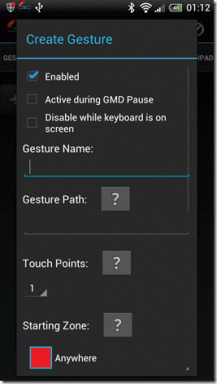Kā iespējot dalīta ekrāna vairākuzdevumu veikšanu operētājsistēmā Android 10
Miscellanea / / November 28, 2021
Android 10 ir jaunākā Android versija tirgū. Tas ir aprīkots ar daudzām aizraujošām jaunām funkcijām un jauninājumiem. Viens no tiem ļauj veikt vairākus uzdevumus sadalīta ekrāna režīmā. Lai gan šī funkcija jau bija pieejama Android 9 (Pie) tam bija noteikti ierobežojumi. Bija nepieciešams, lai gan lietotnes, kuras vēlaties palaist dalītā ekrānā, ir jābūt atvērtām, gan jaunāko lietotņu sadaļā. Jums bija jāvelk un jānomet dažādas lietotnes uz ekrāna augšējo un apakšējo daļu. Tomēr tas ir mainījies operētājsistēmā Android 10. Lai izvairītos no apjukuma, mēs sniegsim jums detalizētu ceļvedi, kā iespējot dalīta ekrāna vairākuzdevumu veikšanu operētājsistēmā Android 10.
Saturs
- Kā iespējot dalīta ekrāna vairākuzdevumu veikšanu operētājsistēmā Android 10
- Kā mainīt lietotņu izmērus sadalītā ekrāna režīmā
Kā iespējot dalīta ekrāna vairākuzdevumu veikšanu operētājsistēmā Android 10
1. Vispirms atveriet kādu no lietotnēm, ko vēlaties izmantot dalītā ekrānā.
2. Tagad ievadiet Jaunāko lietotņu sadaļa. Veids, kā to izdarīt, dažādiem cilvēkiem var atšķirties atkarībā no izmantotās navigācijas sistēmas. Ja izmantojat žestus, velciet uz augšu no centra, ja lietojat tabletes pogu, tad velciet uz augšu no tabletes pogas un, ja izmantojat trīs pogu navigācijas taustiņus, pieskarieties jaunākajām lietotnēm pogu.
3. Tagad ritiniet līdz lietotnei kuru vēlaties palaist dalītā ekrānā.
4. Tu redzēsi trīs punkti lietojumprogrammas loga augšējā labajā pusē noklikšķiniet uz tā.
5. Tagad atlasiet Sadalīts ekrāns opciju, pēc tam nospiediet un turiet lietotni, kuru vēlaties izmantot sadalītā ekrāna sadaļā.


6. Pēc tam, atlasiet jebkuru citu lietotni lietotņu pārslēdzējā, un jūs to redzēsit abas lietotnes darbojas dalīta ekrāna režīmā.

Lasi arī:Noņemiet savu veco vai neizmantoto Android ierīci no Google
Kā mainīt lietotņu izmērus sadalītā ekrāna režīmā
1. Pirmais, kas jums jādara, ir tas abas lietotnes darbojas dalīta ekrāna režīmā.
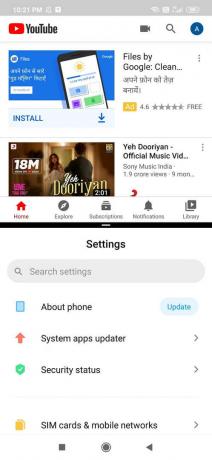
2. Jūs pamanīsit, ka abus logus atdala tieva melna josla. Šī josla kontrolē katras lietotnes lielumu.
3. Varat pārvietot šo joslu uz augšu vai uz leju atkarībā no tā, kurai lietotnei vēlaties piešķirt vairāk vietas. Ja pārvietosiet joslu līdz pat augšai, tā aizvērs lietotni augšpusē un otrādi. Pārvietojot joslu līdz galam jebkurā virzienā, tiks pārtraukta ekrāna sadalīšana.

Viena lieta, kas jums jāpatur prātā, ir tāda, ka lietotņu izmēru maiņa darbojas tikai portreta režīmā. Ja mēģināt to darīt ainavas režīmā, var rasties problēmas.
Ieteicams: Kā noņemt Google vai Gmail profila attēlu?
Mēs ceram, ka šī informācija bija noderīga un jums tas izdevās iespējot dalītā ekrāna vairākuzdevumu veikšanu operētājsistēmā Android 10. Ja jums ir kādi jautājumi vai ieteikumi, lūdzu, sazinieties ar komentāru sadaļu.